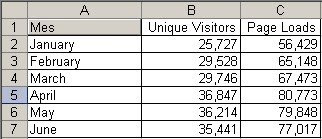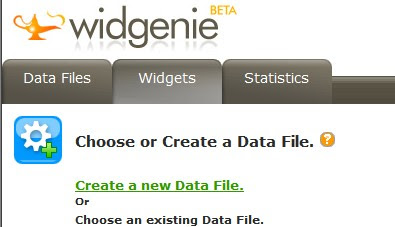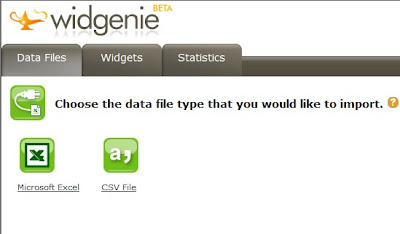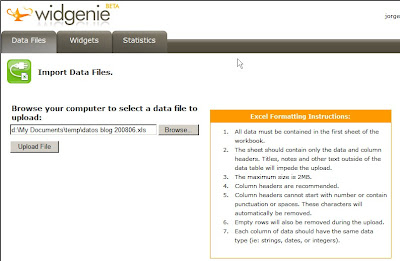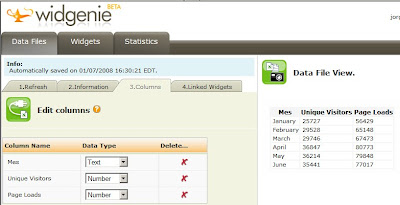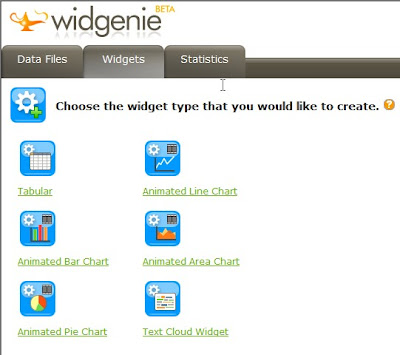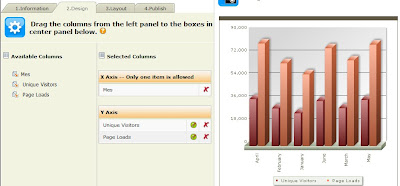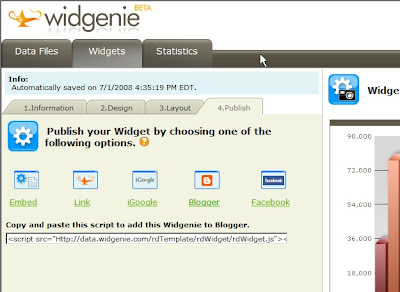Hay situaciones en las cuales, a diferencia del ejemplo en esta nota, tenemos muchas líneas en nuestra tabla. Por ejemplo, supongamos que en lugar de 5 departamentos de una tienda, tenemos 100 o 200 sucursales de una red.
En esos casos es conveniente mostrar el total de la tabla en la parte superior, en lugar de forzar al destinatario del informe a moverse hasta el final de la tabla.
Excel no tiene un método integrado para hacer esto, pero podemos lograrlo con un pequeño truco.
Como en la nota sobre el cálculo de porcentaje para subtotales, lo que haremos es agregar una columna (campo) auxiliar.
Siguiendo con nuestro ejemplo, insertamos una columna entre Mes y Ventas (Total)

Al insertar el nuevo campo entre dos existentes no tenemos que actualizar el rango de la tabla dinámica ya existente.
Apretamos el icono de Actualización de datos para que el nuevo campo aparezca en la lista de campos. Lo arrastramos al área de campos de fina asegurándonos que sea el primer campo del área (a la izquierda)

El próximo paso es abrir el menú de configuración del campo, apretamos el botón Diseño y marcamos las opciones Mostrar elementos en formulario esquemático y Mostrar subtotales en la parte superior del grupo

Apretamos Aceptar dos veces y obtenemos esta tabla

Todo lo que nos queda por hacer es deshacernos de la línea de Total General al pie de la tabla. Para esto abrimos el menú de Opciones de la tabla y quitamos la marca de la opción Totales generales de columnas

con lo cual logramos el resultado esperado

Technorati Tags: MS Excel